Tilføjelse af en bruger af cloud-integrationstjenesten
Flere personer kan bruge en printer.
I dette afsnit beskrives det, hvordan du tilføjer brugere og brugerrettighederne.
Tilføjelse af en bruger
-
Log på Canon Cloud Printing Center, og vælg derefter Administrér brugere (Manage users) fra

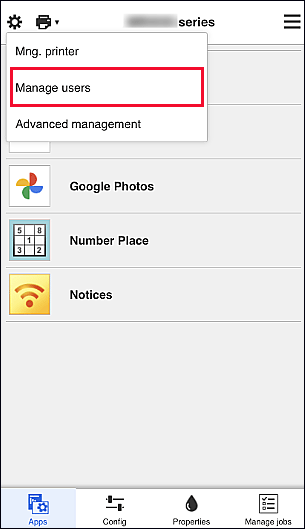
-
Vælg Tilføj bruger (Add user)
 Bemærk
Bemærk- Når du vælger Tilføj bruger (Add user), kontrollerer tjenesten først, om det maksimale antal brugere er nået. Hvis der kan tilføjes nye brugere, vises skærmbilledet Brugerregistrering.
- Det maksimale antal brugere, der kan tilføjes til 1 printer, er 20.
-
Indtast e-mailadressen til den bruger, der skal tilføjes, og vælg derefter OK
URL-adressen til fuldførelse af registreringen sendes derefter til den indtastede e-mailadresse.
 Bemærk
Bemærk- Hvis den indtastede e-mailadresse allerede er registreret på denne tjeneste, sendes der en e-mail til den angivne e-mailadresse med besked om, at adressen er registreret. Hvis du vil registrere en anden e-mailadresse for denne tjeneste, kan du angive den e-mailadresse, du vil bruge, og begynde forfra på processen.
-
Åbn den URL-adresse, der er angivet i e-mailen
Følgende procedure beskriver, hvad du skal gøre, hvis du modtager en e-mail.
Hvis du registrerer ved hjælp af et eksisterende Canon ID, springes trin 5 over. -
Vælg det sprog, du vil bruge, på skærmbilledet Registrering af tjeneste (Service registration), og vælg derefter OK
Følg instruktionerne på skærmen, og udfør godkendelsen.
-
Læs de vilkår, der vises på skærmen Anvendelsesvilkår
På skærmbillederne Anvendelsesvilkår (Terms of use) og Fortrolighedspolitik (Privacy policy) skal du læse erklæringerne og derefter vælge Accepter (Agree), hvis du accepterer.
-
Indtast Kaldenavn (Nickname)
Indtast det brugernavn, du ønsker at bruge.
 Vigtigt
Vigtigt-
Feltet til indtastning af brugernavn har følgende tegnbegrænsninger:
- Brugernavnet skal være på mellem 1 og 20 tegn og bestå af enkeltbyte alfanumeriske tegn og symboler (!"#$%&'()*+,-./:;<=>?@[\]^_`{|}~). (Der er forskel på store og små bogstaver i alfabeter)
-
-
Angiv indstillingen Tidszone (Time zone), og vælg Udført (Done)
Vælg dit område på listen. Hvis du ikke kan finde dit område på listen, skal du vælge det område, der er nærmest dit eget.
- Anvend sommertid (Apply daylight saving time)
- Dette vises kun, når der er sommertid i den Tidszone (Time zone), du har valgt.
Vælg, om sommertid skal anvendes eller ej.
Den primære registrering er fuldført.
 Bemærk
Bemærk
- Når du bruger cloud-integrationstjenesten, føjes der en cookie for den valgte bruger til printeren, og hver brugers logonstatus gendannes. For hver printer kan du registrere cookies til op til 8 brugere.
Brugerrettigheder til printer
Hvis flere brugere benytter cloud-integrationstjenesten til 1 printer, kategoriseres hver bruger som Administrator eller som Standardbruger (Standard user).
 Bemærk
Bemærk
- Den bruger, der er registreret først, bliver Administrator. Administratoren kan ændre rettighederne for brugerne fra Skærmbilledet Administrér brugere.
En Administrator kan ændre printeroplysninger, tilføje og slette apps, administrere bruger og udføre forskellige andre handlinger.
En Standardbruger (Standard user) kan kontrollere printeroplysninger og starte apps.
Du kan finde oplysninger om de funktioner, som hver enkelt bruger kan anvende, i "Vinduet Canon Cloud Printing Center".
